Como instalar fontes no Mac em 2025
Como instalar fontes no Mac em 2025
Adicionar fontes no Mac leva apenas alguns minutos. Mesmo quando eu era iniciante (não sou designer nem nada do tipo), não demorei mais de 10 minutos para descobrir como fazer. Então, vamos ver como baixar fontes e instalá-las no Mac.
Vou abordar o aplicativo nativo Font Book e outras ferramentas que descobri depois de me aprofundar no universo das fontes. Espero que elas ajudem você a aprimorar seu jogo tipográfico sem burocracia.
Dicas para baixar fontes
Antes de pegar seu Mac e começar a instalar fontes, veja o que você precisa saber sobre as origens das fontes:
- Apple. Basta abrir o aplicativo Font Book e selecionar as fontes esmaecidas para adicioná-las ao seu Mac (mais detalhes abaixo).
- Terceiros. Você pode comprar novas fontes, seja como uma compra única ou por meio de uma assinatura de serviço de fontes.
- Fontes gratuitas. Elas estão disponíveis para uso pessoal ou estão em domínio público.
- Demos. É possível testar fontes por meio de versões de demonstração.
- Faça você mesmo. Com ferramentas de design, você pode criar ou editar fontes. Se desejar uma fonte personalizada para sua empresa ou marca, pode contratar um designer ou tentar criar por conta própria, especialmente se tiver o conhecimento, as habilidades e a vontade de assumir um projeto desse tipo.
Um exemplo é o Glyphs Mini, um aplicativo que permite criar fontes do zero, além de editá-las. Esse editor de fontes compacto tem pouco mais de 20 MB, mas pode ajudar você a criar sua própria fonte personalizada. Demorará uns minutos para estudar alguns tutoriais se você for completamente iniciante, mas, no final, você conseguirá criar sua própria fonte.
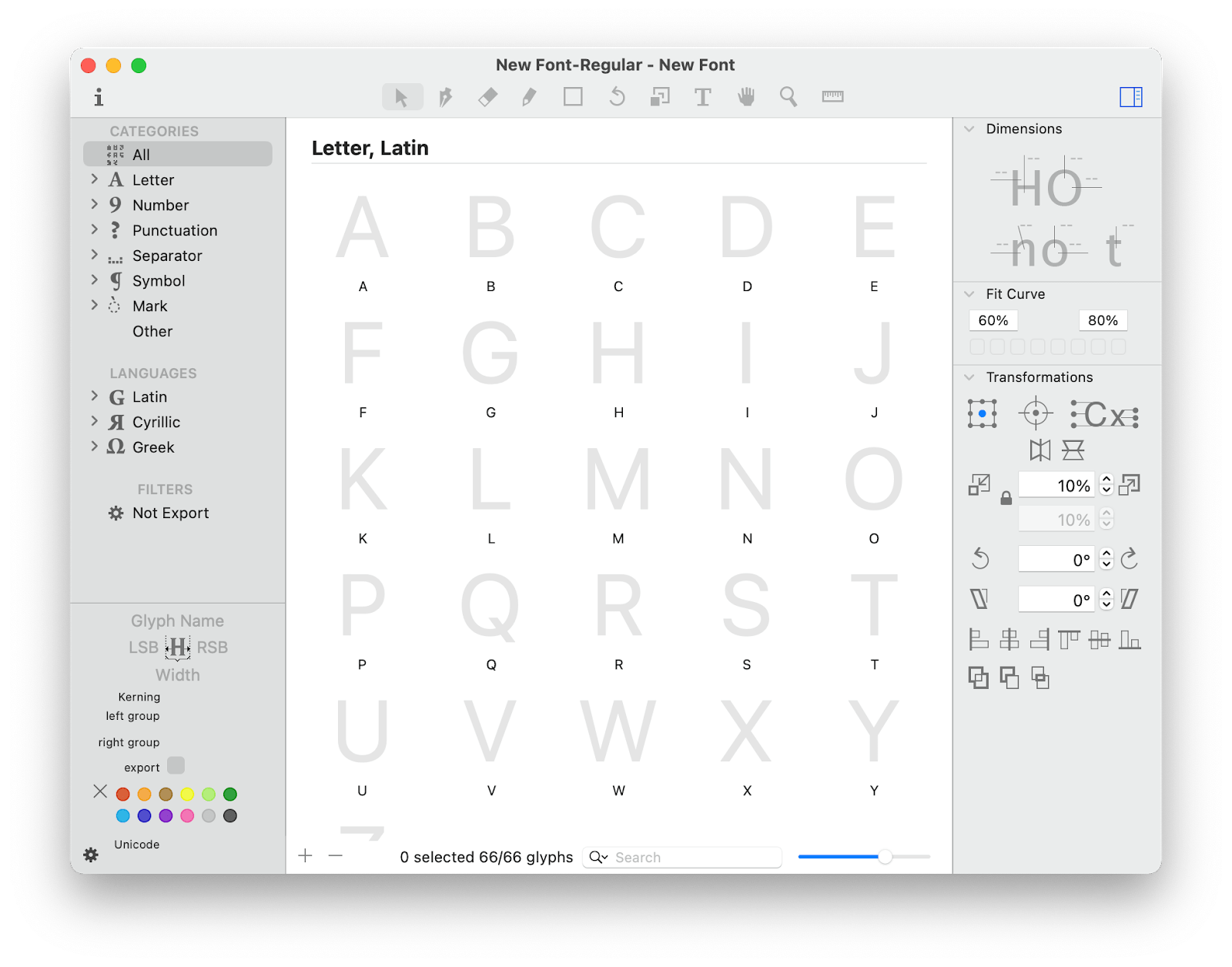
Como adicionar fontes ao seu Mac
Seja para adquirir novas fontes, adicionar uma fonte personalizada desenvolvida para sua marca, ampliar sua coleção com fontes raras encontradas como gratuitas ou em versão demo, adicionar fontes específicas para um idioma ou qualquer outra finalidade, você poderá precisar adicionar uma fonte ao seu Mac.
Vamos ver como fazer isso pelo Font Book, DaFont, Path Finder ou manualmente, e depois entender como gerenciar sua coleção, instalar fontes apenas para contas individuais, ativá-las ou desativá-las, entre outras dicas práticas relacionadas à adição de fontes no Mac.
Como instalar fontes no Mac usando o Font Book
Para instalar fontes no Mac através do aplicativo nativo Font Book, siga estes passos:
- Acesse Finder > Aplicativos.
- Abra o ícone do Font Book.
- Navegue pela lista de fontes e selecione uma das fontes esmaecidas.
- Clique no ícone de download para instalá-la.
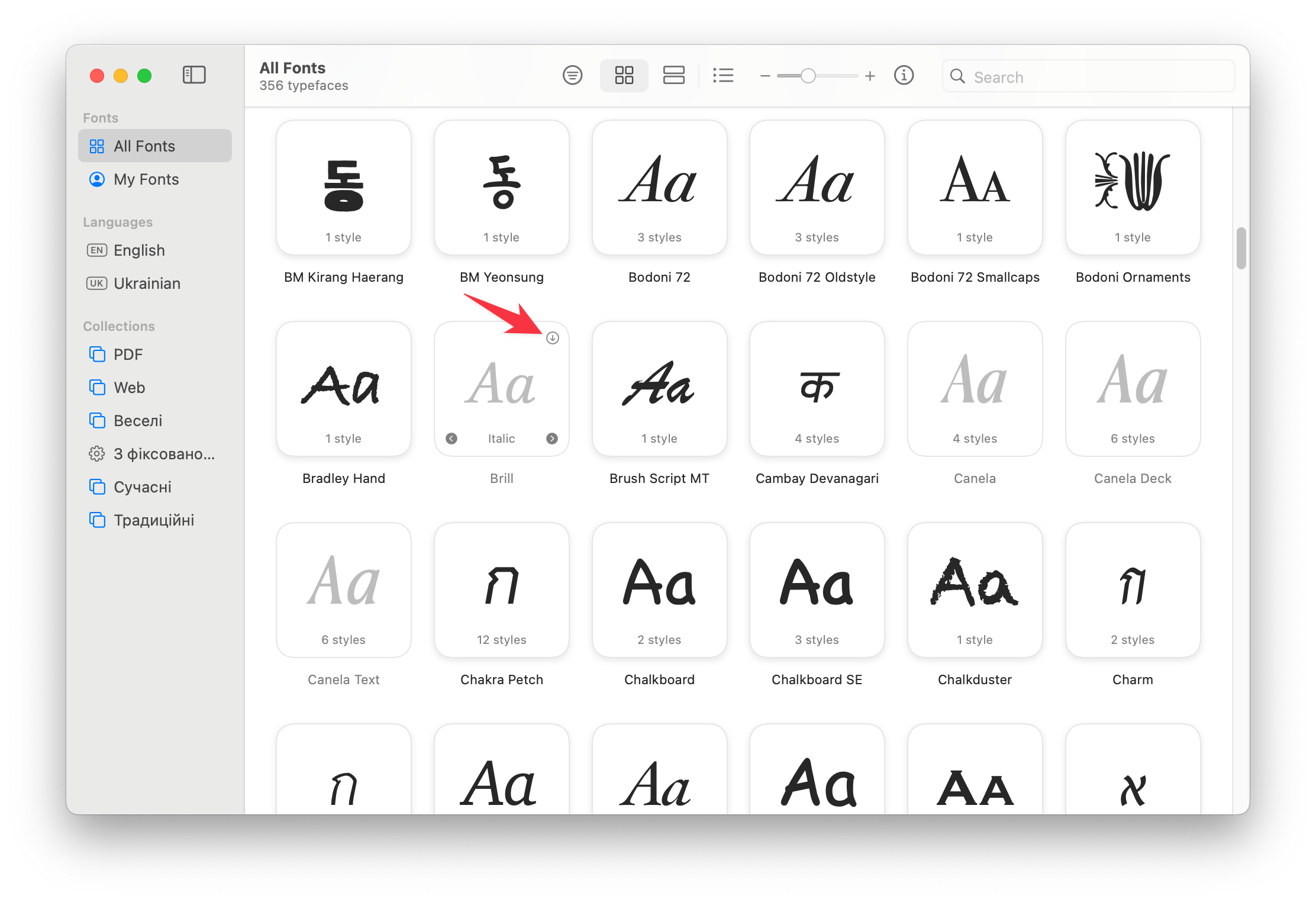
Essa é uma forma de baixar fontes no Mac. Para adicionar uma fonte que você salvou em uma pasta no seu Mac, basta arrastar o arquivo de fonte para a janela do Font Book. Alternativamente, abra o Font Book e escolha Arquivo > Adicionar Fontes ao Usuário Atual. Na janela que aparecer, clique duas vezes no arquivo de fonte. Pronto!
Instalando novas fontes no Mac usando o DaFont
Uma origem popular de fontes, muitas vezes gratuitas para uso pessoal, é o DaFont. Veja como baixar e utilizar fontes no Mac:
- Acesse o site DaFont e navegue pelas fontes.
- Clique em “Download” ao lado da fonte desejada e aguarde o pacote ser baixado para o seu Mac.
- Abra a pasta de Downloads no Finder (se esse for o local padrão para os downloads) e localize a pasta com a fonte baixada, geralmente nomeada com o título da fonte.
- Clique duas vezes em um arquivo OTF ou TTF contido nela e clique em “Instalar Fonte”.

Outros métodos para adicionar fontes no Mac manualmente
Se preferir, você pode adicionar o arquivo diretamente na pasta de Fontes na Biblioteca. O procedimento é o seguinte:
- Abra o Finder, clique em “Ir” na barra de menu superior e selecione “Ir para a Pasta”.
- Digite ~/Library e pressione Retorno.
- Localize a pasta “Fonts” na Biblioteca e abra-a.
- Arraste o arquivo de fonte para dentro da pasta “Fonts”. Pronto! Agora você também verá sua fonte no Font Book.
Gerencie as fontes do Mac de forma eficaz
Com o tempo, sua coleção de fontes crescerá. Naturalmente, o Font Book facilita o acompanhamento e o gerenciamento de todas as suas tipografias.
Ao abrir o aplicativo, todas as fontes padrão aparecem na aba “Todas as Fontes”. E tudo que você instalou depois é adicionado na aba “Minhas Fontes”.
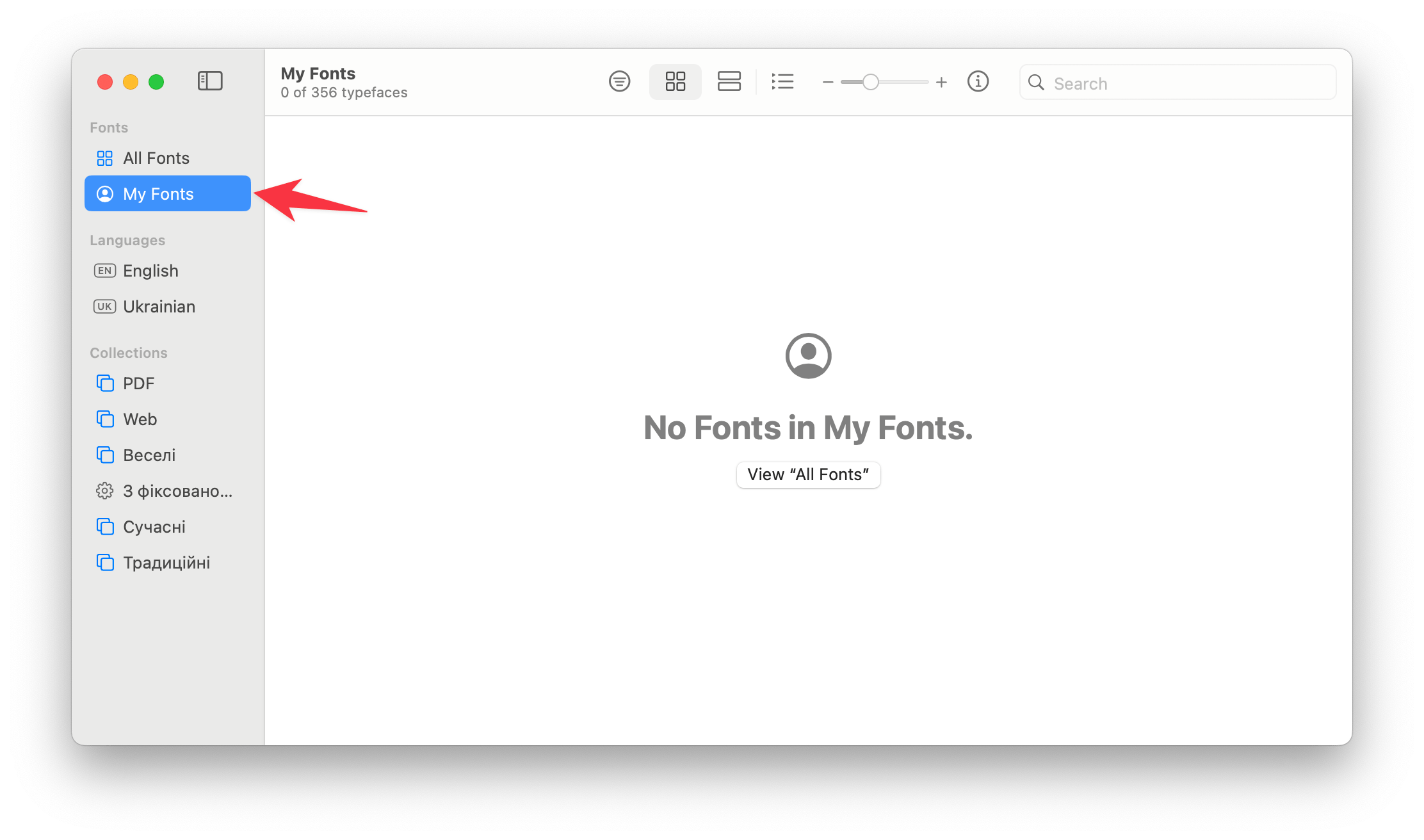
Você pode agrupar várias fontes em coleções (por exemplo, para um projeto específico ou com base no estilo). Para isso, basta abrir o Font Book e escolher Arquivo > Nova Coleção, nomear sua coleção e arrastar as fontes desejadas para ela, na barra lateral à esquerda.
No entanto, se você busca mais flexibilidade e recursos, o Font Book pode não ser a melhor opção. Uma alternativa é utilizar um gerenciador de fontes, como o Typeface, que permite visualizar as fontes em diferentes layouts e projetos, facilitar a organização e a exportação para outros aplicativos.

O Typeface também oferece modo noturno. Mesmo que você não vá escolher suas fontes em um ambiente escuro, ele é útil para visualizar como uma tipografia fica em fundo escuro. Basta acessar o menu “Visualizar” e ativar o Modo Noturno, ou usar a combinação Option + N para ligar e desligar rapidamente.

Instale fontes apenas para sua conta
Se você tem curiosidade sobre como instalar fontes no Mac para o uso exclusivo da sua conta, saiba que isso também é possível. Na verdade, a instalação de fontes é definida como “Usuário” por padrão no Font Book. Ou seja, ao adicionar uma fonte pelo aplicativo nativo, ela fica disponível somente para sua conta no Mac.
Para alterar o local padrão de instalação para todos os usuários (ou para apenas o usuário atual):
- Abra o Font Book e vá para Font Book > Configurações.
- Selecione a aba “Instalação”.
- Ao lado de “Local de instalação padrão”, escolha “Todos os Usuários” ou “Usuário Atual” no menu suspenso.
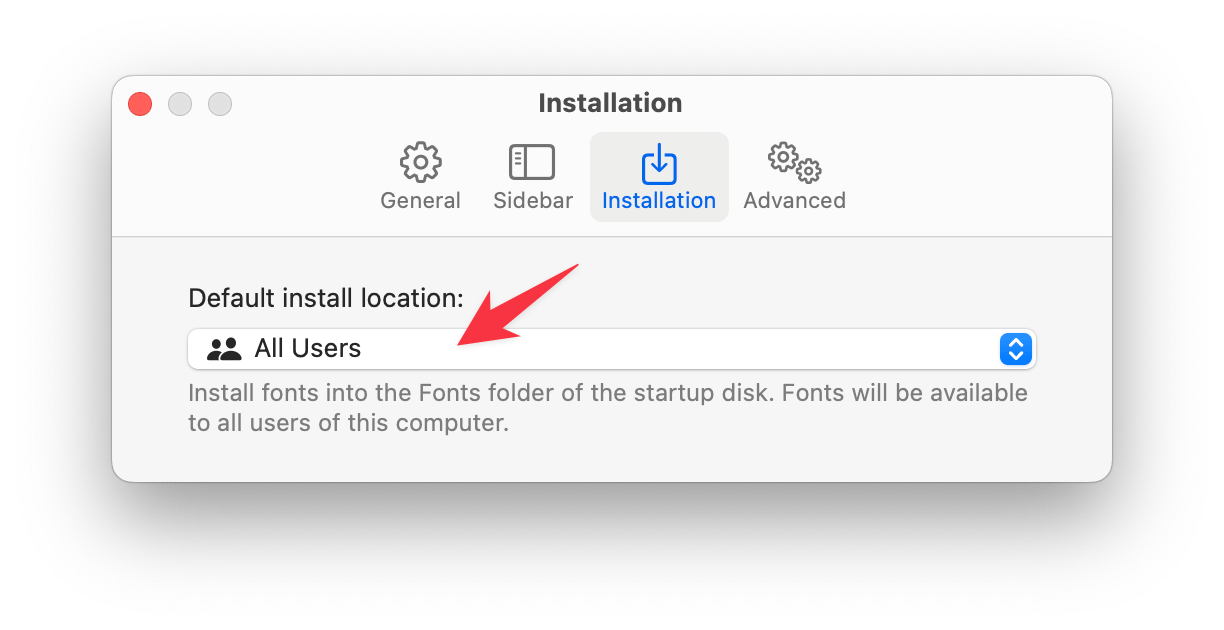
Como desativar e ativar fontes em um Macintosh
Para desativar uma fonte no Mac através do Font Book:
- No aplicativo Font Book, selecione uma ou mais fontes ou coleções de fontes.
- Escolha Editar > Desativar e, em seguida, clique em “Desativar Fonte” (ou “Desativar Fontes”) para confirmar. As fontes desativadas aparecerão esmaecidas na lista.
Como instalar fonte WOFF no Mac
O WOFF significa Web Open Font Format e é usado principalmente em páginas web. No entanto, parece que esse formato não é suportado nativamente no Mac, pois os formatos aceitos são TTF, TTC e OTF.
Mas, se sua pasta de fontes não contém nenhum arquivo TTF, TTC ou OTF e você só possui um arquivo WOFF, não se preocupe — é possível converter um arquivo WOFF online. Conseguimos converter um arquivo para TTF em questão de segundos utilizando serviços de conversão online. O formato OTF também é frequentemente disponibilizado após a conversão.
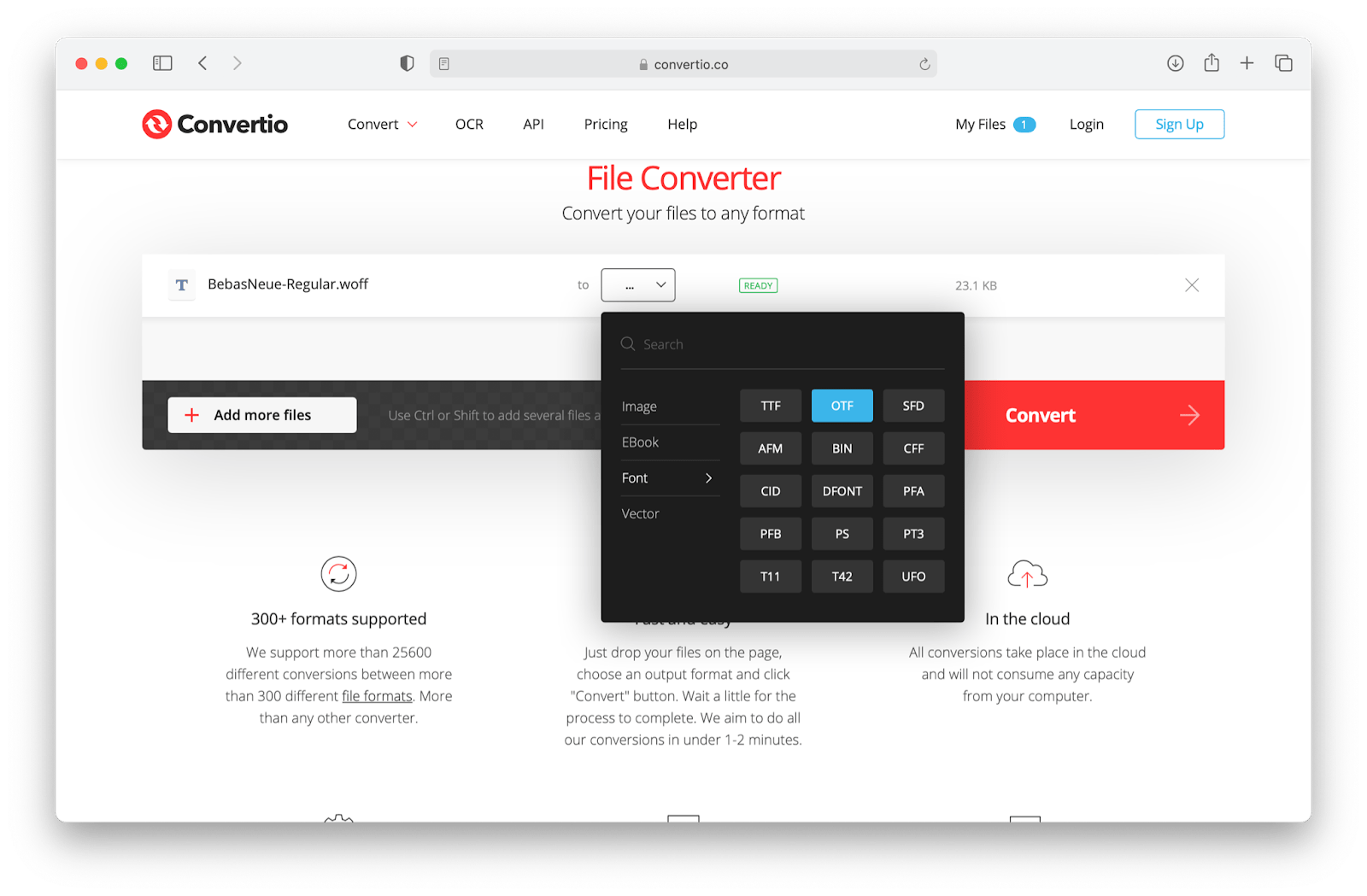
Como visualizar fontes no Mac
Agora que você sabe onde colocar as fontes no Mac, vamos explorar como visualizá-las:
- No aplicativo Font Book, selecione uma coleção ou biblioteca de fontes na barra lateral.
- Clique em um dos botões da barra de ferramentas, por exemplo, o modo “Grade”, que exibe as fontes em forma de grade com um caractere ou símbolo de amostra.
- Clique duas vezes em uma fonte para visualizar os caracteres ou ver todo o repertório de símbolos e letras.
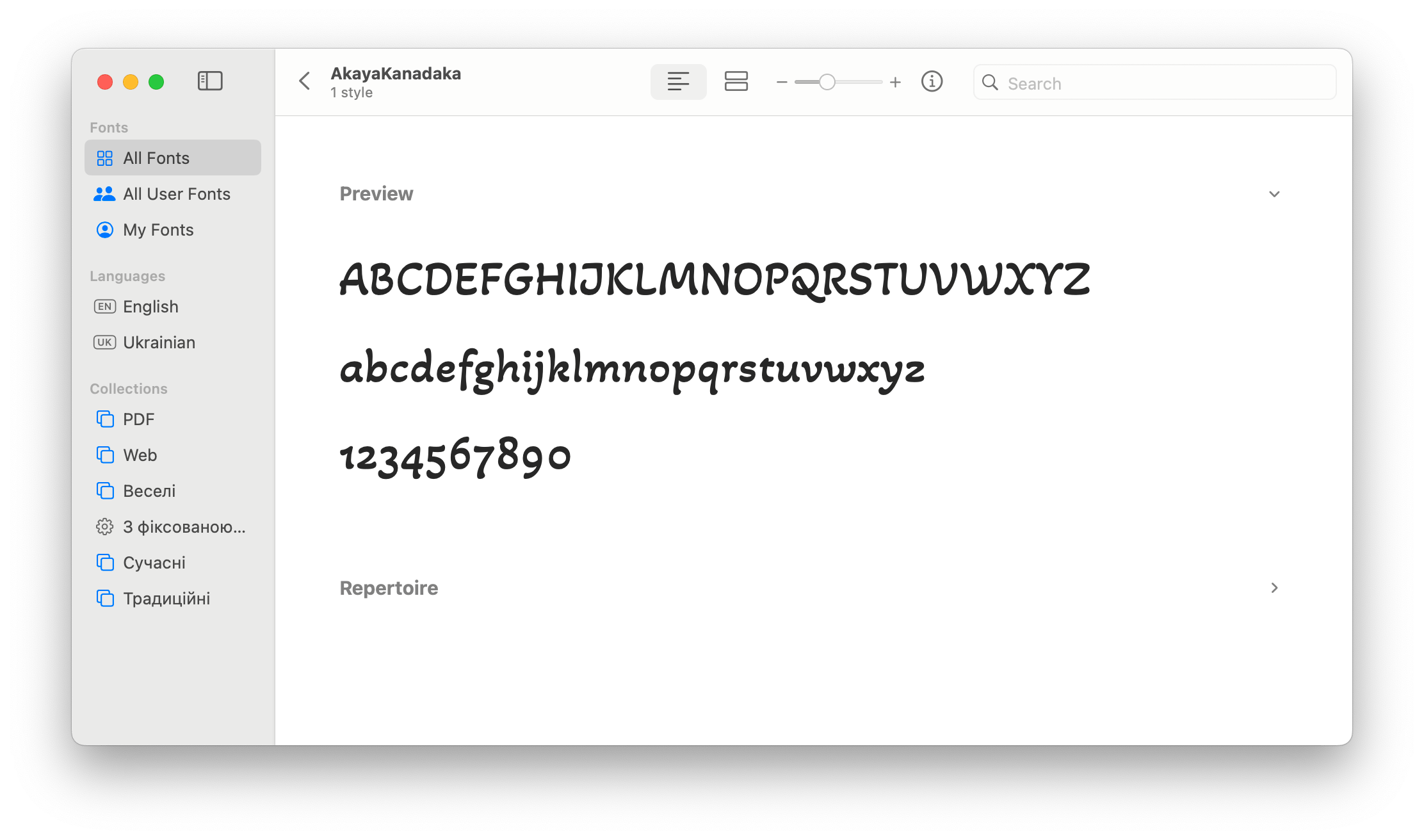
Vale lembrar que o Typeface é uma excelente ferramenta para quem deseja uma pré-visualização de alta qualidade, permitindo ajustar as fontes a diferentes layouts e projetos. Inclusive, é possível arrastar e soltar uma fonte do Typeface diretamente em aplicativos de design, como o Sketch, para ver a mudança dinamicamente.

Adicione cores para um fluxo de trabalho completo
Nenhuma fonte existe isoladamente. Para dar vida a uma fonte, é preciso cor. Crie paletas de cores incríveis para seus projetos utilizando o Aquarelo, um gerenciador de cores simples que ajuda a gerar paletas harmoniosas. Você pode personalizar o número de tonalidades e adicionar os códigos hexadecimais das cores base ou simplesmente digitar os nomes das cores desejadas e ver a mágica acontecer.
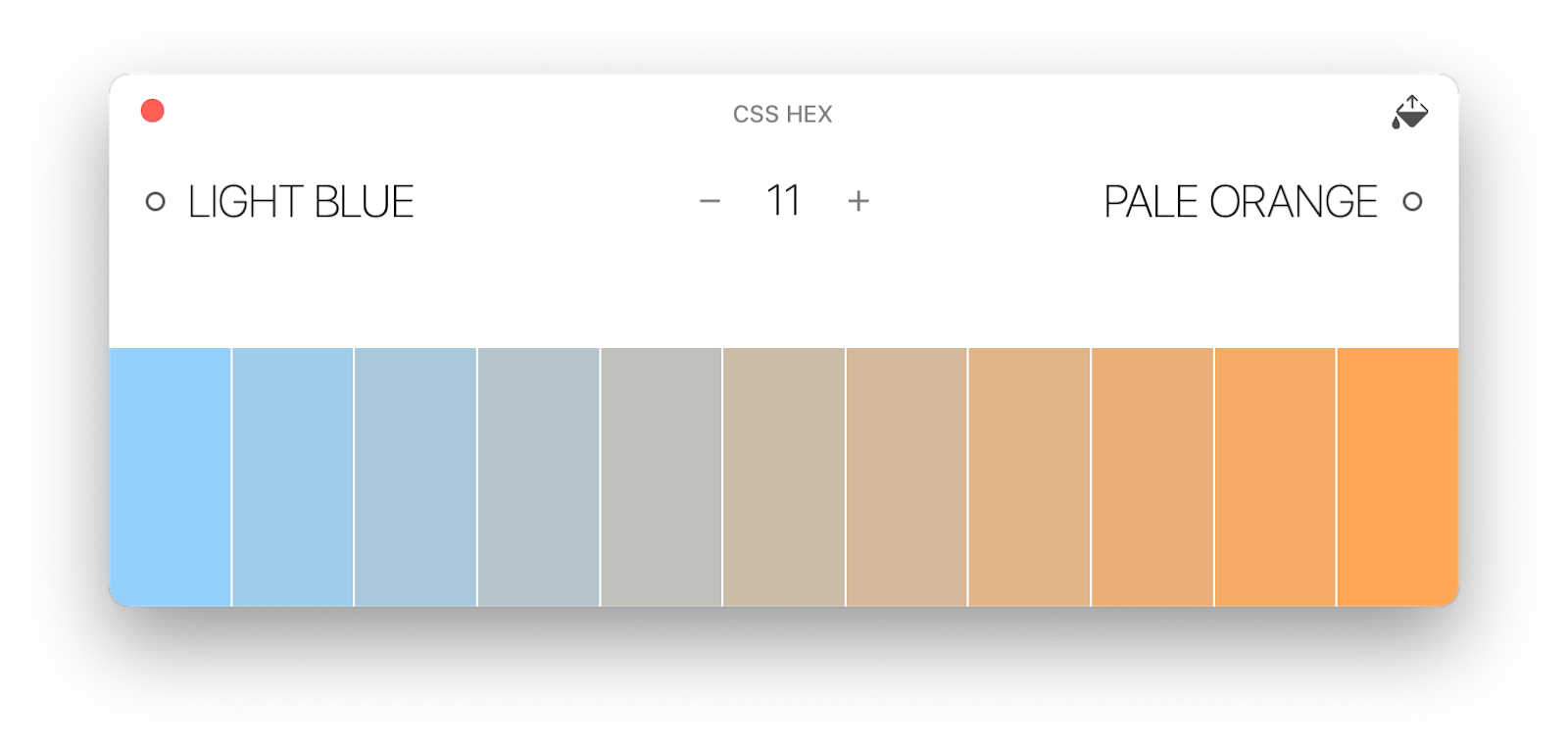
Instale e gerencie fontes no Mac via aplicativos especializados
Instalar novas fontes no seu Mac é uma questão de segundos. Você tem várias opções para isso, incluindo a adição manual, a instalação a partir de um arquivo baixado, o uso do Font Book, do Typeface ou do Path Finder, conforme detalhado acima. Além disso, é possível disponibilizar as fontes instaladas apenas para o seu usuário ou para todas as contas do Mac.
A adição e remoção de fontes podem ser complementadas com a ativação e desativação das mesmas. Se você não deseja excluir o arquivo da fonte, pode simplesmente desativá-la para que não fique disponível, reativando-a quando necessário. E se nenhuma fonte atender às suas necessidades, você pode criar uma fonte personalizada utilizando aplicativos como o Glyphs Mini.
FAQ
Como instalar fontes no PowerPoint para Mac?
Após baixar uma fonte para o Mac, seja pelo Font Book, Typeface ou outro aplicativo, abra o PowerPoint e navegue até a aba de Formatação. Em seguida, clique no menu suspenso de Fontes e selecione a fonte baixada.
Como instalar fontes no Mac para Cricut?
Embora o Cricut Design Space já venha com diversas fontes pré-instaladas, você pode baixar fontes adicionais. Assim como no PowerPoint, é necessário que a fonte personalizada esteja instalada no Mac. Depois, abra seu projeto no Cricut, adicione uma nova camada de texto e clique no menu suspenso de fontes na barra de ferramentas. Você pode procurar a fonte digitando o nome ou filtrando com o sistema para encontrá-la dentre as instaladas.
Como instalar fontes no Word para Mac?
Boa notícia: não é preciso instalar fontes especificamente para aplicativos como o Word; basta que elas estejam instaladas no Mac. Após a instalação, reinicie o Mac, abra o Word e acesse o menu de fontes – suas novas fontes já estarão disponíveis.
